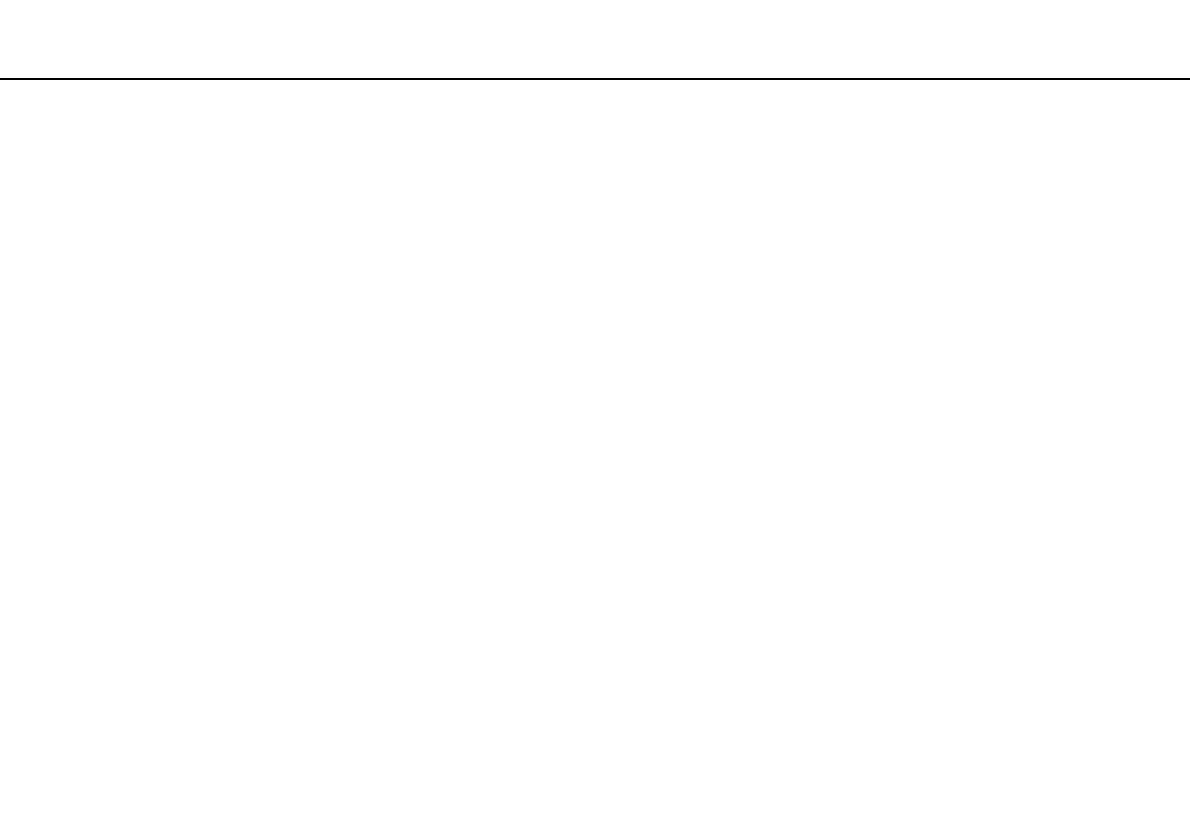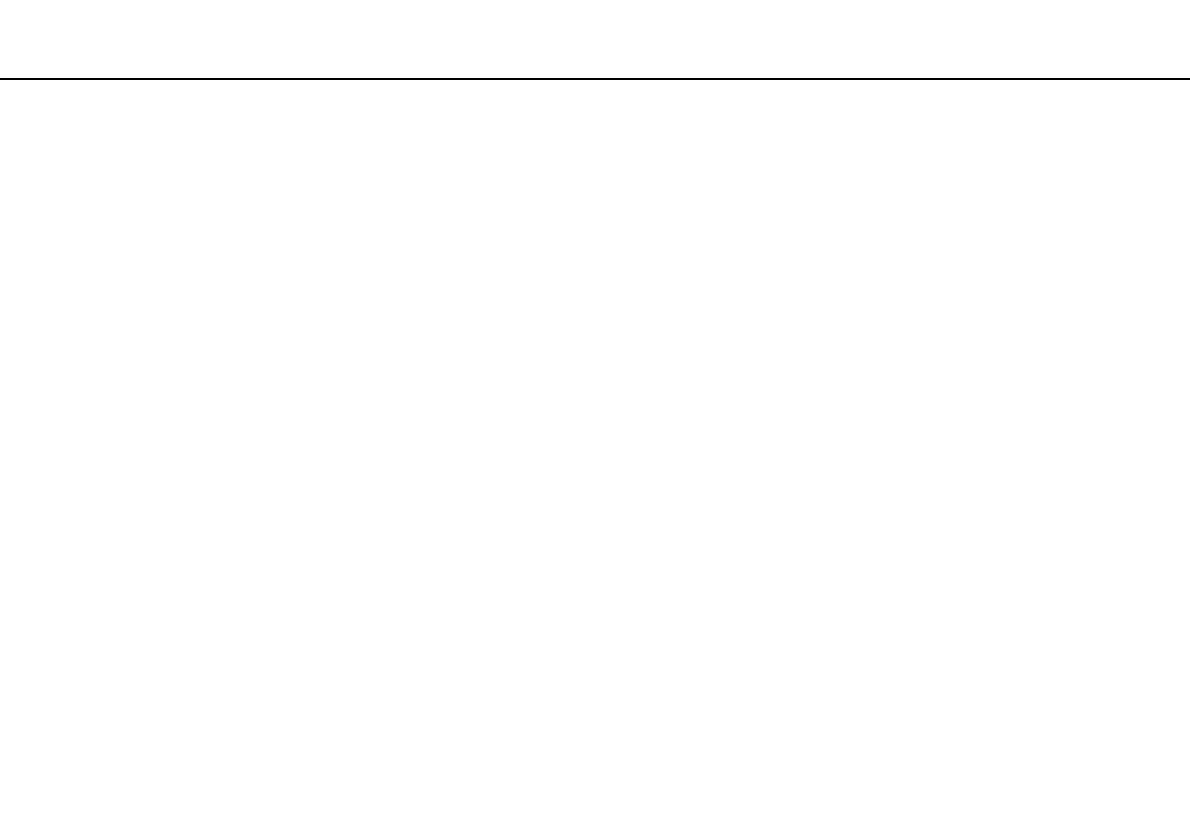
2
nN
Table des matières
Avant-propos ...................................................................... 4
Informations supplémentaires sur votre
ordinateur VAIO ............................................................ 5
Ergonomie..................................................................... 7
Mise en route ...................................................................... 9
Emplacement des commandes et des ports ............... 10
À propos des témoins lumineux .................................. 16
Connexion à une source d'alimentation ...................... 17
Utilisation du module batterie...................................... 19
Mise hors tension de l'ordinateur en tout sécurité....... 25
Utilisation des modes d'économie d'énergie ............... 26
Mise à jour de l'ordinateur........................................... 28
Utilisation de votre ordinateur VAIO ................................. 29
Utilisation du clavier .................................................... 30
Utilisation du pavé tactile ............................................ 32
Utilisation des boutons à fonctions spéciales.............. 34
Utilisation de la fonction d'accès rapide aux
sites Web .................................................................... 35
Utilisation de la caméra numérique intégrée............... 37
Utilisation du lecteur de disque optique ...................... 38
Utilisation de supports « Memory Stick » .................... 45
Utilisation d'autres modules / cartes mémoire............. 51
Utilisation d'Internet..................................................... 57
Utilisation du réseau (LAN)..........................................58
Utilisation du LAN sans fil............................................59
Utilisation de la fonction Bluetooth ..............................66
Utilisation de l'authentification d'empreinte..................72
Utilisation de périphériques...............................................79
Connexion de haut-parleurs externes ou de casque.....80
Connexion d'un écran externe.....................................81
Sélection du mode d'affichage.....................................87
Utilisation de la fonction Moniteurs multiples...............88
Connexion d'un microphone externe ...........................90
Connexion d'un périphérique USB ..............................91
Connexion d'un périphérique i.LINK ............................93
Personnalisation de votre ordinateur VAIO.......................95
Définition du mot de passe ..........................................96
Utilisation d'Intel
®
VT.................................................103
Utilisation de VAIO Control Center ............................104
Utilisation de VAIO Power Management ...................105
Mise à niveau de votre ordinateur VAIO .........................107
Ajout et suppression de mémoire ..............................108